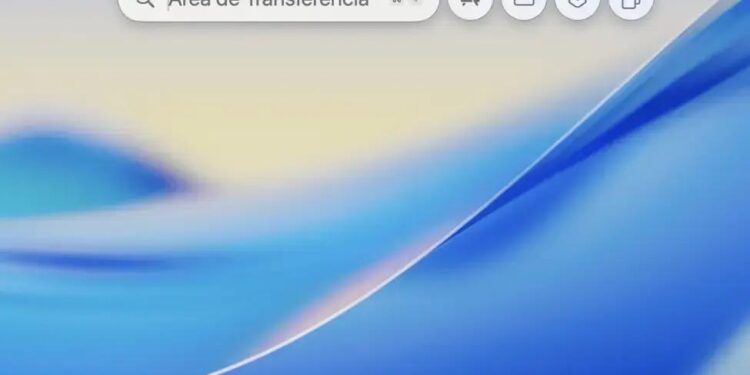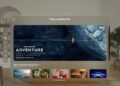O uso otimizado da Área de Transferência no macOS pode aumentar a produtividade de profissionais como editores, programadores e designers. Para aproveitar ao máximo essa ferramenta, é essencial dominar atalhos de teclado, considerar gerenciadores de Área de Transferência, e realizar limpezas regulares. Aplicativos como Paste, Clipy e CopyClip oferecem funcionalidades adicionais, permitindo visualizar e acessar rapidamente o histórico de itens copiados. As práticas recomendadas incluem arrastar e soltar, usar a sincronização do iCloud entre dispositivos da Apple, e estudar tutoriais para aprender a utilizar as funcionalidades da Área de Transferência de forma eficiente.Você gostaria de saber como acessar a Área de Transferência do seu Mac e maximizar sua eficiência? Essa função, imprescindível para usuários, permite que você gerencie facilmente conteúdo copiado, como textos, links e muito mais. Neste artigo, vamos explorar passo a passo como acessar o histórico da Área de Transferência e fazer buscas eficientes, tornando seu uso muito mais prático.
Nesse guia, você aprenderá a utilizar o Spotlight para encontrar rapidamente o que copia de forma intuitiva, além de dicas para limpar seu histórico. Não perca a chance de aprimorar sua experiência no Mac e fique à vontade para seguir a leitura!
O que é a Área de Transferência?
A Área de Transferência é um recurso fundamental do sistema operacional que permite aos usuários armazenar temporariamente dados, como texto, imagens e arquivos, para serem colados em diferentes aplicações. Essa funcionalidade facilita a movimentação de informações entre aplicativos e é especialmente útil em tarefas cotidianas, como redigir documentos, compor e-mails ou editar gráficos. A Área de Transferência funciona como um intermediário, armazena a última informação copiada e torna-a disponível para colagem em local desejado.
Em essência, a Área de Transferência é uma solução prática que opera em segundo plano, permitindo uma experiência do usuário mais fluida. Quando você copia um item, o sistema substitui automaticamente o conteúdo anterior armazenado na área. Os sistemas operacionais mais recentes, como o MacOS, incluíram recursos avançados que aprimoram a funcionalidade tradicional da Área de Transferência, permitindo que você tenha acesso ao histórico e utilize funcionalidades mais complexas.
Como a Área de Transferência Funciona?
A operação da Área de Transferência é bastante simples. Ao utilizar a combinação de teclas Command + C (ou Control + C no Windows), o conteúdo selecionado é copiado para a Área de Transferência. Em seguida, você pode colar esses dados em outro local usando Command + V (ou Control + V). Entretanto, muitos usuários não percebem que a Área de Transferência tem as suas limitações, como a capacidade de armazenar apenas um item de cada vez, sem acessar uma lista do que foi copiado.
Recursos Avançados da Área de Transferência no Mac
Nos computadores Mac, o macOS oferece uma função aprimorada da Área de Transferência. Através desta função, você pode acessar um histórico das últimas informações copiadas, permitindo que você recupere dados que foram copiados anteriormente. Isso é feito com a ajuda do Spotlight ou outras ferramentas integradas do sistema, proporcionando maior flexibilidade e eficiência para o usuário.
- Copiar e colar: A função básica que permite transferir dados de uma aplicação para outra.
- Histórico: A nova funcionalidade que permite acessar várias entradas copiadas.
- Formatos suportados: Texto, imagens, arquivos e outras formas de dados.
- Limitações: Normalmente, a Área de Transferência mantém apenas o item mais recente.
- Clear Clipboard: A possibilidade de limpar a Área de Transferência, liberando espaço e evitando conflitos.
- Transferência em rede: Alguns sistemas permitem transferências de Área de Transferência entre dispositivos conectados.
- Clipboards múltiplos: A utilização de aplicativos que permitem a criação de várias Áreas de Transferência.
- Aplicativos complementares: Ferramentas que melhoram a funcionalidade da Área de Transferência.
- Hotkeys personalizadas: Atalhos que podem ser definidos pelo usuário para manipular a Área de Transferência.
- Segurança: O risco de expor informações da Área de Transferência a aplicativos maliciosos.
Exemplos de Aplicações Utilizando a Área de Transferência
A Área de Transferência é amplamente utilizada em várias aplicações. Por exemplo, ao editar documentos no Microsoft Word ou Google Docs, você frequentemente copia e cola texto para organizar seu conteúdo. Também se aplica em aplicativos de design, onde você pode precisar transferir imagens ou gráficos de uma plataforma para outra. Além disso, durante a programação, desenvolvedores utilizam a Área de Transferência para mover códigos entre os seus editores.
Comparativo: Área de Transferência em Diferentes Sistemas Operacionais
| Sistema Operacional | Recursos da Área de Transferência | Limitações |
|---|---|---|
| macOS | Acesso ao histórico, transferência em rede | Limitação a poucos itens no histórico |
| Windows | Área de Transferência de imersão, opções em rede | Menos funcionalidades em comparação ao macOS |
| Linux | Capacidade de usar múltiplas Áreas de Transferência | Interface variada, dependendo da distribuição |
Entender o funcionamento da Área de Transferência e como manipulá-la adequadamente pode otimizar significativamente a sua produtividade. Se você é um usuário frequente de textos e imagens, perceber as funcionalidades adicionais que os sistemas operacionais modernos oferecem é vital para tirar o máximo proveito deste recurso.
Acessando o Histórico da Área de Transferência
Acessar o Histórico da Área de Transferência no seu Mac é uma tarefa que pode aumentar significativamente sua eficiência ao trabalhar com múltiplos conteúdos. Embora a maioria das pessoas conheça a função de copiar e colar, poucos exploram o potencial do histórico, que permite recuperar informações que foram copiadas anteriormente. Este recurso é especialmente útil para profissionais como editores de vídeo, programadores e designers gráficos, que frequentemente transferem grandes volumes de dados entre diferentes aplicações.
O acesso ao histórico da Área de Transferência é bastante intutivo, mas requer o uso de algumas ferramentas do macOS, como o Spotlight. O Spotlight é uma ferramenta de pesquisa poderosa que permite encontrar rapidamente qualquer conteúdo armazenado pelo sistema, incluindo os itens na Área de Transferência. Além disso, existem aplicativos de terceiros que expandem essa funcionalidade, tornando o histórico ainda mais acessível e gerenciável.
Como Acessar o Histórico da Área de Transferência
Para acessar o histórico da Área de Transferência no macOS, siga estas etapas:
- Pressione Command + Space para abrir o Spotlight.
- Digite “Clipboard” ou “Área de Transferência” e pressione Enter.
- Você verá os itens que foram copiados anteriormente. Se um item estiver disponível, clique nele para colá-lo.
- Se você não encontrar o que está procurando, continue rolando pela lista de itens que aparecem.
- Se desejar se concentrar em um item específico, considere usar comandos adicionais para filtrar o histórico.
- Lembre-se de que o histórico pode não conter itens se a Área de Transferência for limpa ou se um novo item for copiado.
Além do método básico com o Spotlight, várias opções de acesso e gerenciamento do histórico da Área de Transferência estão disponíveis.
Aplicativos para Gerenciamento do Histórico da Área de Transferência
Uma das maneiras mais eficazes de gerenciar o histórico da Área de Transferência é usando aplicativos dedicados. Esses aplicativos facilitam o acesso a múltiplos itens armazenados, oferecendo uma interface amigável e funcionalidades adicionais, como organização e pesquisa melhorada. Aqui estão alguns dos melhores aplicativos disponíveis para Mac:
- Paste: Um aplicativo popular que organiza automaticamente o histórico da Área de Transferência e permite fácil acesso e busca.
- Clipy: Um gerenciador de Área de Transferência que usa um formato simples e é leve, ideal para quem precisa de funcionalidade básica.
- CopyClip: Oferece uma maneira fácil de acessar rapidamente o histórico, ocultando-se na barra de menu.
- Alfred: Ferramenta de produtividade que, entre outras funcionalidades, permite acessar rapidamente o histórico da Área de Transferência.
- Pastebot: Um gerenciador robusto que apresenta filtros avançados e armazenagem de itens em categorias.
- ClipMenu: Uma solução gratuita com suporte para múltiplos formatos e funcionalidades de pesquisa.
- Archiver: Um aplicativo que não só gerencia a Área de Transferência, mas também permite a compressão e descompressão de arquivos facilmente.
- Jumpcut: Um gerenciador de Área de Transferência de código aberto que é simples e fácil de usar.
- TextExpander: Ideal para quem precisa salvar e reutilizar blocos de texto com frequência.
- Snagit: Embora seja um software de captura de tela, também possui funcionalidades para gerenciar texto da Área de Transferência.
Recursos Avançados da Área de Transferência
Além do acesso básico ao histórico, muitos usuários podem se beneficiar de recursos mais avançados, como a capacidade de compartilhar a Área de Transferência entre dispositivos. O macOS suporta essa funcionalidade, permitindo que usuários que estejam logados com a mesma conta Apple acessem a Área de Transferência de outro dispositivo Apple. Isso é ideal para situações em que você está transferindo informações entre seu Mac e iPhone, por exemplo.
No entanto, a segurança e a privacidade devem ser sempre consideradas. Certifique-se de que você está apenas copiando e colando dados que não são sensíveis ou confidenciais, especialmente se você estiver usando aplicativos de terceiros. Além disso, limpar regularmente o histórico da sua Área de Transferência pode ajudar a manter suas informações seguras.
Tabela Comparativa: Aplicativos de Gerenciamento da Área de Transferência
| Aplicativo | Preço Aproximado | Recursos |
|---|---|---|
| Paste | R$ 43,90 | Histórico organizado, pesquisa fácil |
| Clipy | Gratuito | Interface simples, leve |
| CopyClip | Gratuito | Ícone na barra de menu, acessível |
| Alfred | R$ 70,00 | Produto de produtividade completo |
| Pastebot | R$ 50,00 | Filtros avançados, gerenciamento inteligente |
Compreender como acessar e usar o histórico da Área de Transferência não apenas otimiza seu fluxo de trabalho, mas permite que você trabalhe de forma mais eficaz e produtiva em projetos que exigem uma troca constante de informações. Observe esses detalhes enquanto você navega pelas diversas ferramentas e aplicativos disponíveis para aprimorar sua experiência.
Como usar o Spotlight para acessar conteúdos
O Spotlight é uma ferramenta extremamente poderosa no macOS que permite aos usuários realizar pesquisas rápidas e eficazes em seus dispositivos. Utilizando o Spotlight, você pode acessar uma ampla gama de conteúdos, desde documentos e aplicativos até informações da Área de Transferência. Para usuários que frequentemente trabalham com múltiplas informações, como editores de vídeo, músicos e desenvolvedores, entender como usar o Spotlight pode economizar um tempo valioso e melhorar a produtividade geral.
O funcionamento do Spotlight é baseado em um índice que é criado automaticamente pelo sistema. Isso significa que sempre que você adiciona um novo arquivo, aplicativo ou até mesmo um novo conteúdo copiado na Área de Transferência, o Spotlight atualiza seu índice, permitindo acesso instantâneo. A pesquisa se dá através da digitação de palavras-chave, sendo capaz de localizar não apenas o nome dos arquivos, mas também seu conteúdo.
Como Usar o Spotlight para Acessar Conteúdos da Área de Transferência
Usar o Spotlight para acessar conteúdos da Área de Transferência é um processo direto. Siga estas etapas básicas para fazer isso:
- Pressione Command (⌘) + Space para abrir o Spotlight.
- Digite o termo relacionado ao conteúdo que você deseja acessar; por exemplo, se você copiou um trecho de texto, digite parte desse texto.
- O Spotlight irá sugerir resultados que incluem não só arquivos mas também itens da Área de Transferência.
- Use as setas do teclado para navegar pelos resultados e selecione o item desejado pressionando Enter.
- O conteúdo selecionado será colado automaticamente na aplicação ativa.
- Para visualizar e acessar rapidamente o histórico da Área de Transferência, você pode precisar de aplicativos adicionais, que discutiremos a seguir.
Além de simplesmente acessar os itens copiados, o Spotlight pode ser personalizado para refletir suas necessidades. Você pode restringir a pesquisa a documentos, e-mails ou até mesmo a conteúdos da web. Essas opções tornam o uso do Spotlight ainda mais flexível.
Personalizando as Preferências do Spotlight
Você pode ajustar as configurações do Spotlight para aprimorar a relevância das suas pesquisas. Para fazer isto, siga os passos abaixo:
- Abra as Preferências do Sistema no seu Mac.
- Selecione Spotlight.
- Nesta seção, você verá uma lista de categorias que podem ou não ser incluídas nas resultados de pesquisa.
- Marque ou desmarque as opções de acordo com suas preferências. Por exemplo, se você não quer que resultados da pesquisa da web apareçam, simplesmente desmarque essa opção.
- Você também pode usar o campo de privacidade para impedir que pastas específicas sejam indexadas pelo Spotlight, se desejar manter certos conteúdos fora das pesquisas.
- Feito isso, feche as Preferências do Sistema.
Aplicativos Complementares para Melhoria da Experiência do Spotlight
Enquanto o Spotlight é uma ferramenta poderosa por si só, existem aplicativos adicionais que podem melhorar ainda mais a sua experiência com a Área de Transferência e a busca de conteúdo.
- Alfred: Um aplicativo que oferece funcionalidades extras para pesquisa e controle de arquivos.
- LaunchBar: Uma ferramenta que permite acesso rápido a vários conteúdos, semelhante ao Spotlight, mas com opções mais avançadas.
- HoudahSpot: Um aplicativo de busca de arquivos que proporciona buscas mais refinadas do que o Spotlight padrão.
- TextExpander: Permite que você armazene e acesse rapidamente conteúdos frequentemente usados na Área de Transferência.
- Paste: Um gerenciador de Área de Transferência que organiza itens copiados e permite acesso via Spotlight.
- Keysmith: Uma ferramenta que possibilita a criação de atalhos para acessar rapidamente conteúdos frequentemente copiados.
- CopyPaste: Oferece funcionalidades de histórico e acesso a clipes de Área de Transferência.
- Spotlight Pro: Uma extensão do Spotlight que adiciona funcionalidades avançadas de busca.
- ClipManager: Ajuda a organizar o que é copiado, permitindo uma busca rápida pelos conteúdos desejados.
- Finder: Embora não seja um aplicativo adicional, usar o Finder em conjunto com o Spotlight pode fornecer uma experiência de busca mais rica.
Comparação: Spotlight vs. Outros Métodos de Acesso a Conteúdos
| Método | Vantagens | Desvantagens |
|---|---|---|
| Spotlight | Rápido e eficiente | Pode ser limitado sem aplicativos adicionais |
| Finder | Interface gráfica, fácil de usar | Menos eficiente para buscas rápidas |
| Aplicativos de Terceiros | Funções avançadas, personalização | Pode requerer tempo para configuração e aprendizado |
Compreender como usar o Spotlight para acessar conteúdos pode transformar a maneira como você interage com seu Mac. Essa ferramenta não apenas facilita a localização de informações, mas também pode integrar-se perfeitamente com outras funções do seu Mac para um fluxo de trabalho muito mais eficiente.
Como buscar itens específicos no histórico
Buscar itens específicos no histórico da Área de Transferência pode ser uma tarefa crucial para trabalhadores criativos, como editores de vídeo, designers gráficos e desenvolvedores. Esses profissionais frequentemente lidam com informações variadas e precisam acessar rapidamente itens que copiaram anteriormente. Aprender a localizar dados desejados na Área de Transferência pode aumentar a eficiência e otimizar o fluxo de trabalho, evitando o incômodo de copiar novamente informações repetidas.
O histórico da Área de Transferência no MacOS é limitado, mostrando geralmente os últimos itens copiados. No entanto, com algumas ferramentas e métodos, é possível gerenciar e buscar itens de forma mais eficaz. Saber como tirar proveito dessas funcionalidades pode transformar a maneira como você lida com dados, economizando tempo e mantendo sua organização.
Por que é Importante Buscar Itens Específicos
Saber buscar itens específicos do histórico da Área de Transferência não apenas agiliza o trabalho, mas também permite que você mantenha seu ambiente de trabalho limpo e focado. Uma pesquisa eficiente significa que você pode:
- Acessar rapidamente informações relevantes.
- Evitar sobrecarga cognitiva ao evitar ter que lembrar onde você copiou determinado conteúdo.
- Maximizar o uso de informações que podem ser utilizadas de forma repetitiva.
- Reduzir a frustração relacionada a perder tempo reeditando ou recuperando informações.
- Manter um fluxo de trabalho mais constante e produtivo durante o dia.
Para profissionais criativos, essas vantagens são inestimáveis, especialmente quando os prazos são apertados e a pressão é alta.
Métodos para Buscar Itens no Histórico da Área de Transferência
Existem vários métodos que você pode usar para buscar itens no histórico da Área de Transferência, que variam desde o uso do próprio macOS até aplicativos de terceiros. Aqui estão algumas opções:
- Usar o Spotlight: Este é o método mais rápido. Você pode abrir o Spotlight e digitar termos relacionados ao item que deseja acessar.
- Aplicativos de Gerenciamento de Área de Transferência: Usar um aplicativo especializado pode ajudar na organização e busca de itens anteriores de maneira mais eficiente.
- Atalhos do Sistema: Utilize comandos rápidos, como Command + V, para colar itens diretamente de uma lista de histórico se o seu aplicativo suportar essa função.
- Vídeos tutorais: Assista a vídeos sobre como utilizar a Área de Transferência, muitos deles mostram táticas eficientes de busca.
- Fóruns e Comunidades: Participar de debates em comunidades técnicas pode fornecer dicas valiosas sobre como buscar itens de forma eficiente.
- Documentação do Sistema: Consulte a documentação do macOS para entender melhor como o sistema gerencia a Área de Transferência.
- Configurações de Acessibilidade: Ajuste as configurações do seu sistema para garantir que as funções que ajudam na organização e busca estejam ativas.
- Histórico de Arquivos do Finder: Embora menos eficiente, você pode buscar arquivos que você usa frequentemente que podem estar salvos em sua Área de Transferência?
- Listas de Clipboard: Use listas para anotar os conteúdos copiados frequentemente, facilitando a busca depois.
- Experimentar Diferentes Aplicativos: Teste diferentes gerenciadores de Área de Transferência para encontrar um que se encaixe melhor nas suas necessidades.
Aplicativos para Gerenciamento e Busca do Histórico
Para facilitar a busca de itens específicos no histórico da Área de Transferência, considere utilizar alguns aplicativos populares que oferecem funcionalidades avançadas:
- Paste: Perfeito para acessar rapidamente itens copiados com uma interface limpa e organizada.
- Clipy: Um aplicativo leve que armazena vários itens e permite fácil acesso ao histórico.
- CopyClip: Um aplicativo que mostra sempre ações mais recentes da Área de Transferência diretamente na barra de menu.
- Alfred: Uma ferramenta multifuncional que também inclui opções para gerenciar o histórico da Área de Transferência.
- PasteBot: Ideal para quem precisa gerenciar muitos itens, permitindo filtros amplos.
- Snagit: Embora seja um aplicativo de captura de tela, ele também tem um gerenciador de Área de Transferência muito útil.
- TextExpander: Excelente para armazenar trechos de texto que você copia frequentemente.
- Ditto: Um aplicativo de código aberto que expande a funcionalidade da Área de Transferência padrão.
- ClipMenu: Um software gratuito que armazena o histórico da Área de Transferência em um formato facilmente acessível.
- Jumpcut: Um gerenciador de Área de Transferência simples e eficaz que oferece uma lista de itens copiados.
Tabela Comparativa: Aplicativos de Gerenciamento de Área de Transferência
| Aplicativo | Preço Aproximado | Recursos Principais |
|---|---|---|
| Paste | R$ 43,90 | Histórico organizado, interface intuitiva |
| Clipy | Gratuito | Leve, simples de usar |
| CopyClip | Gratuito | Interface minimalista, fácil acesso |
| Alfred | R$ 70,00 | Funcionalidade de pesquisa rápida e personalizada |
| PasteBot | R$ 50,00 | Gerenciamento avançado de itens |
Usar as ferramentas disponíveis para buscar itens específicos no histórico da Área de Transferência pode otimizar drasticamente sua produtividade. A prática constante de utilizar essas técnicas ajudará a manter a organização, permitindo que você acesse rapidamente o que precisa, quando precisa.
Copiando itens da Área de Transferência
Copiar itens da Área de Transferência é uma das funções mais básicas e, ao mesmo tempo, mais poderosas em sistemas operacionais como o macOS. Esta funcionalidade permite que os usuários transfiram dados, como texto, imagens e arquivos de um lugar para outro, facilitando uma ampla gama de atividades. Para profissionais como editores de vídeo, desenvolvedores, designers gráficos e músicos, a habilidade de copiar e colar com eficácia se torna essencial para otimizar o fluxo de trabalho e salvar tempo.
Um aspecto importante de copiar itens é entender que, quando você usa o comando de copiar, o conteúdo selecionado substitui o que está atualmente armazenado na Área de Transferência. Portanto, é vital fazer uso eficiente desta ferramenta, especialmente quando você precisa transferir múltiplos dados em uma única sessão de trabalho. Além disso, alguns truques e dicas podem ajudar você a maximizar o uso da Área de Transferência para que você possa operar de forma mais fluida e produtiva.
Como Copiar Itens na Área de Transferência
A prática de copiar itens é simples e pode ser realizada por meio de combinações de teclas ou utilizando o mouse. Aqui estão os passos básicos para realizar esta tarefa:
- Selecione o conteúdo que deseja copiar, seja texto, imagem ou arquivo.
- Utilize a combinação de teclas Command (⌘) + C para copiar o conteúdo selecionado.
- Se preferir, clique com o botão direito do mouse sobre o conteúdo selecionado e escolha a opção Copiar no menu suspenso.
- Uma vez copiado, você pode colar o conteúdo em qualquer lugar utilizando Command (⌘) + V.
- Verifique se o conteúdo foi colado corretamente na sua nova localização.
- Se você precisar de um item copiado anteriormente, utilize um gerenciador de Área de Transferência para rastrear e acessar itens anteriores.
São essas as etapas práticas de como copiar itens da Área de Transferência, mas há muitas outras dicas e truques que podem melhorar sua eficiência ao trabalhar com ela.
Dicas para Maximizar o Uso da Área de Transferência
Abaixo estão algumas dicas úteis que podem ajudar você a tirar o máximo proveito da Área de Transferência:
- Use atalhos de teclado: Familiarize-se com os comandos de copiar e colar, como Command + C e Command + V, para agilizar o fluxo de trabalho.
- Gerenciadores de Área de Transferência: Considere usar aplicativos que permitem visualizar e gerenciar um histórico de itens copiados.
- Cuidado com dados sensíveis: Ao copiar informações confidenciais, sempre verifique onde você está colando esses dados.
- Limpe sua Área de Transferência: Regularmente limpe itens que não são mais necessários para manter a organização.
- Teste com diferentes formatos: Experimente copiar e colar não apenas texto, mas também imagens e arquivos, para ver como diferentes aplicações lidam com essa funcionalidade.
- Organização é chave: Quando copiar múltiplos itens, anote brevemente o que é cada um para não perder tempo posteriormente.
- Experimente a função de arrastar e soltar: Em muitas aplicações, você pode simplesmente arrastar elementos diretamente para onde deseja colocá-los.
- Aprenda sobre colagem especial: Em alguns aplicativos, como editores de texto, você pode ter opções de colagem que permitem formatar o texto de maneiras diferentes.
- Utilize uma Área de Transferência em equipe: Em ambientes de trabalho colaborativos, explore a possibilidade de compartilhar a Área de Transferência entre múltiplos dispositivos.
- Fique atento ao que está apagando: Sempre revise o que irá remover da Área de Transferência, para não perder dados importantes.
Tabela Comparativa: Gerenciadores de Área de Transferência
| Aplicativo | Preço Aproximado | Funcionalidades |
|---|---|---|
| Paste | R$ 43,90 | Histórico visual com fácil acesso e organização. |
| Clipy | Gratuito | Interface simples e leve para gerenciamento. |
| CopyClip | Gratuito | Mostra últimos clipes copiados na barra de menu. |
| Alfred | R$ 70,00 | Um aplicativo de produtividade com múltiplas funções. |
| PasteBot | R$ 50,00 | Organiza dados copiados com opções de filtro. |
Compreender como copiar e gerenciar itens pela Área de Transferência é um passo essencial para qualquer profissional que busca otimizar seu tempo e aumentar sua produtividade. Aproveitando essas dicas e recursos, você pode assegurar que sua experiência de trabalho seja a mais eficiente possível.
Como limpar o histórico da Área de Transferência
Limpar o histórico da Área de Transferência é um aspecto essencial da gestão de dados no macOS e é particularmente importante para usuários que lidam com informações sensíveis ou confidenciais. A Área de Transferência, que armazena os dados que você copia, pode se tornar um risco à privacidade se não for gerenciada adequadamente. Quando se copia e cola repetidamente, informações não desejadas podem ser coladas inadvertidamente, tornando a limpeza regular um hábito necessário, especialmente para profissionais como editores de vídeo, desenvolvedores e designers.
Além da segurança, manter sua Área de Transferência limpa e organizada ajuda a otimizar a performance do sistema. Com muitos dados desnecessários acumulados, pode haver um impacto no desempenho geral e na eficiência ao gerenciar o fluxo de trabalho. Neste guia, você aprenderá diferentes métodos para limpar o histórico da Área de Transferência, assegurando um uso mais seguro e eficiente.
Por Que é Importante Limpar o Histórico
Limpar o histórico da Área de Transferência tem várias vantagens que são importantes para a maioria dos usuários:
- Segurança: Remover informações sensíveis previne que dados confidenciais sejam acidentalmente colados em locais impróprios.
- Desempenho: Um histórico limpo ajuda na velocidade de operação do sistema, reduzindo a sobrecarga.
- Organização: Uma Área de Transferência organizada facilita o gerenciamento dos dados que você realmente precisa.
- Evita Confusão: Reduz a chance de confundir dados que não são mais relevantes.
- Economia de Espaço: Mesmo que a Área de Transferência tenha um espaço pequeno, um acúmulo de entradas pode levar ao desperdício de espaço em um sistema já sobrecarregado.
Métodos para Limpar o Histórico da Área de Transferência
Existem diversas formas de limpar o histórico da Área de Transferência no macOS. Aqui estão alguns métodos eficazes:
- Usando o Comando de Teclado: Para limpar rapidamente todos os dados da Área de Transferência, use Command (⌘) + Control + V para colar nada. Isso “limpa” a Área de Transferência.
- Através das Preferências do Sistema: Embora o macOS não tenha uma opção direta para excluir o histórico da Área de Transferência, é possível usar configurações de aplicativos para gerenciar essa função.
- Usando Aplicativos de Terceiros: Aplicativos específicos podem ajudar a gerenciar e limpar o histórico, fornecendo opções mais fáceis e personalizadas.
- Reiniciando o Mac: Reiniciar o computador também pode ajudar a limpar a Área de Transferência, pois ela não armazena dados após a reinicialização.
- Copiar Texto em Branco: Outro método eficaz é copiar um pequeno item de texto, como espaço em branco, para sobrescrever o histórico atual.
- Usando o Terminal: Para usuários mais avançados, comandos no Terminal podem ser utilizados para limpar o histórico da Área de Transferência.
- Desativar Sincronização de iCloud: Se você usa a sincronização da Área de Transferência entre dispositivos iOS e macOS, considere desativá-la se desejar manter mais privacidade.
- Limpeza Regular: Configure um lembrete para revisar e limpar o histórico da Área de Transferência regularmente.
- Monitorar a Área de Transferência: Use aplicativos que registram o que foi copiado e permitam uma limpeza rápida de entradas indesejadas.
- Prevenir o Acúmulo: Para reduzir a necessidade de limpeza, evite copiar conteúdos que não precisam ser retidos na Área de Transferência.
Aplicativos Recomendados para Gerenciar a Área de Transferência
Vários aplicativos ajudam a gerenciar e limpar a Área de Transferência de maneira mais eficiente. Aqui estão alguns dos populares:
- Paste: R$ 43,90 – Excelente para organizar e acessar o histórico facilmente.
- Clipy: Gratuito – Um gerenciador leve e eficiente para ajudar a organizar a Área de Transferência.
- CopyClip: Gratuito – Permite acessar rapidamente os itens copiados mais recentes a partir da barra de menu.
- Alfred: R$ 70,00 – Funcionalidades avançadas de produtividade e gerenciamento de Área de Transferência.
- PasteBot: R$ 50,00 – Gerencia a Área de Transferência com opções excelentes de organização.
- Snack: R$ 25,00 – Um aplicativo minimalista para monitorar e limpar a Área de Transferência.
- TextExpander: R$ 35,00 – Para gerenciar textos que você usa frequentemente e limpá-los com facilidade.
- Ditto: Gratuito – Um gerenciador de clipboard que funciona bem no Windows, mas pode ser usado em Macs com Wine.
- ClipMenu: Gratuito – Uma ferramenta útil que permite adicionar e gerenciar múltiplas entradas de Área de Transferência.
- Jumpcut: Gratuito – Simples e eficaz para gerenciar o histórico da Área de Transferência.
Tabela Comparativa: Aplicativos de Gerenciamento da Área de Transferência
| Aplicativo | Preço Aproximado | Funcionalidades |
|---|---|---|
| Paste | R$ 43,90 | Organização fácil e interface visual. |
| Clipy | Gratuito | Leve e prática, ideal para uso diário. |
| CopyClip | Gratuito | Acesso rápido aos itens mais recentes. |
| Alfred | R$ 70,00 | Recursos de produtividade e pesquisa potentíssimos. |
| PasteBot | R$ 50,00 | Organização avançada com filtros personalizados. |
Limpar a Área de Transferência é uma prática necessária para garantir segurança e eficiência no uso do computador. Utilizando os métodos e ferramentas corretas, você pode manter sua Área de Transferência limpa e organizada, permitindo um fluxo de trabalho mais seguro e produtivo.
Dicas e truques para otimizar o uso
O uso eficiente da Área de Transferência no macOS pode transformar a forma como você trabalha. Seja você um vídeo editor, programador, músico ou designer, otimizar o uso dessa funcionalidade pode aumentar bastante sua produtividade. Este guia apresenta dicas e truques que ajudam a tirar o máximo proveito da Área de Transferência, evitando frustrações e melhorando o fluxo de trabalho.
A primeira coisa a entender é que a Área de Transferência não é apenas uma ferramenta para copiar e colar — é um recurso que pode ser maximizado com algumas estratégias inteligentes. Aprender sobre aplicativos complementares, atalhos de teclado e práticas recomendadas pode fazer uma grande diferença na forma como você lida com dados e informações. Aqui estão algumas das dicas mais importantes:
Dicas para Maximizar o Uso da Área de Transferência
- Use Atalhos de Teclado: Familiarize-se com os atalhos de tecla do macOS como Command + C para copiar e Command + V para colar. Isso pode agilizar muito o seu trabalho e reduzir a dependência do mouse.
- Gerenciadores de Área de Transferência: Considere usar aplicativos como Paste ou Clipboard Manager para ter acesso ao histórico da Área de Transferência, permitindo que você visualize múltiplos itens copiados.
- Limpe Regularmente: Limpar sua Área de Transferência periodicamente evita que informações desnecessárias fiquem armazenadas por muito tempo. Use métodos simples, como copiar um espaço em branco, para fazer isso.
- Use Comandos de Colagem Especial: Algumas aplicações, como editores de texto, têm opções de colagem especial que permitem colar como texto sem formatação ou colar valores somente.
- Arraste e Solte: Em muitas aplicações, você pode arrastar elementos diretamente em vez de usar a Área de Transferência. Isso pode ser um método mais rápido e visual para mover conteúdos.
- Evite Copiar Dados Sensíveis: Cuidado ao copiar informações que são confidenciais. Limpar sua Área de Transferência após o uso pode prevenir vazamentos de informação.
- Documentação de Uso: Manter uma lista de itens copiados pode ser útil, especialmente em projetos longos onde você precisa retomar dados específicos.
- Use a Sincronização do iCloud: A Área de Transferência universal no macOS permite que você copie um item em um dispositivo Apple e cole em outro, facilitando o trabalho em vários dispositivos.
- Explore Configurações do Sistema: Verifique as preferências do sistema para personalizar o uso da Área de Transferência e habilitar funções que ajudem na produtividade.
- Estude Tutoriais: Assista a vídeos ou leia posts que ensinem sobre dicas e truques para uso avançado da Área de Transferência e outros recursos do macOS.
Aplicativos Recomendados para Otimizar a Área de Transferência
Alguns aplicativos podem melhorar sua experiência com a Área de Transferência e fornecer funcionalidades que não estão disponíveis no macOS padrão. Veja abaixo os melhores aplicativos que podem ajudar:
- Paste: R$ 43,90 – Oferece uma interface fantástica para visualizar e acessar seu histórico de cópias.
- Clipy: Gratuito – Um gerenciador simples e eficiente que permite acesso rápido ao histórico.
- CopyClip: Gratuito – Mostra as últimas entradas na Área de Transferência na barra de menu, dando acesso rápido.
- Alfred: R$ 70,00 – Um aplicativo multifuncional que acelera o acesso a várias funções do sistema.
- PasteBot: R$ 50,00 – Permite gerenciar o histórico e organizar clipes de maneira eficiente.
- Jumpcut: Gratuito – Um gerenciador de Área de Transferência de código aberto que pode ser configurado para suas preferências.
- TextExpander: R$ 35,00 – O aplicativo é ótimo para armazenar trechos de texto úteis que você usa frequentemente.
- Snagit: R$ 150,00 – Embora seja mais focado em captura de tela, também possui funcionalidades de Área de Transferência.
- Ditto: Gratuito – Um gerenciador universal de Área de Transferência que pode funcionar em diferentes plataformas.
- PasteQueue: R$ 25,00 – Uma aplicação que permite visualizar várias cópias que foram feitas, armazenadas em uma fila temporária.
Tabela Comparativa: Aplicativos para Gerenciar a Área de Transferência
| Aplicativo | Preço Aproximado | Funcionalidade Principal |
|---|---|---|
| Paste | R$ 43,90 | Histórico visual e fácil acesso ao conteúdo copiado. |
| Clipy | Gratuito | Gestão leve de clipes, ideal para uso diário. |
| CopyClip | Gratuito | Acesso rápido às últimas cópias a partir da barra de menu. |
| Alfred | R$ 70,00 | Funcionalidades de produtividade além da Área de Transferência. |
| PasteBot | R$ 50,00 | Gerenciamento avançado com opções de organização e pesquisa. |
Com essas dicas e ferramentas, você pode melhorar significamente o uso da Área de Transferência, assegurando que sua experiência de trabalho seja eficiente e livre de complicações. Otimizar funções tão simples como copiar e colar pode trazer benefícios imensos quando o tempo é um recurso precioso.
Fonte: MacMagazine